Raspberry Pi – schwarze Balken auf HD Bildschirm entfernen
Ein Problem, dass ich schon immer habe sind beim angeschlossenen Raspberry Pi an einem HD Monitor schwarze Balken am Rand. Offenbar nutzt der Raspberry Pi bei der Darstellung nicht den gesamten Umfang an verfügbaren Pixeln aus sondern schickt bewusst ein verkleinertes Bild an den Monitor. Ich habe nun herausgefunden woran das liegt und wie man das Problem löst.
Raspberry Pi – schwarze Balken auf HD Bildschirm entfernen
Der Grund hinter dem Problem nennt sich Overscan. Das ist ein Bereich von Pixeln für dessen Darstellung nicht garantiert werden kann. Das Thema Overscan geht noch zurück auf die Zeit der Röhrenmonitore. Da war es stark vom Modell abhängig welche Bereiche des Bildes angezeigt werden konnten oder nicht. Bei den TV Sendern wurden am Bild Bereiche eingeteilt ab wann garantiert werden kann, dass ein Bildausschnitt garantiert sichtbar ist. Das hatte vor allem für Inserts wie das Senderlogo oder Einblendungen bei Nachrichtensendungen seinen Nutzen. Auch der Raspberry Pi hat eine Overscan Funktion, diese führt dazu, dass insbesondere bei Full HD Monitoren der Rand schwarz bleibt.
Overscan Deaktivieren
Bei Linux wird üblicherweise im BIOS diese Funktion einmalig festgelegt und gespeichert. Als Anwender merkt man das gar nicht, leider hat aber der Raspberry Pi kein Bios und so werden die default Einstellungen aus der Boot-Partition verwendet. In der dortigen Konfigurationsdatei ist Overscan aktiv. Wir öffnen nun im Terminal diese Konfigurationsdatei mit root Rechten:
sudo nano /boot/config.txt
In er Zeile 10 sehen wir folgenden auskommentierten Konfigurationsparameter:
disable_overscan=1
dieser ist dank dem # Zeichen deaktiviert und wird beim Bootvorgang ignoriert. Wir entfernen nun das Kommentarzeichen und speichern die Datei. Von nun an sagt disable_overscan=1, dass die Overscan Funktion für alle Bildschirme deaktiviert ist.
Die Änderung wird nach einem Neustart aktiv! Man sollte bei Bootvorgang schon sehen, dass die schwarzen Balken beim HD Monitor nicht mehr angezeigt werden. Im Desktop erkennt man dann, dass das Bild um einiges größer dargestellt wird.
Vorher nacher Vergleich
Anbei noch zwei Bilder die ich gemacht habe um den Unterschied zu zeigen. So sah die Ausgabe am Bildschirm vor der Änderung aus:
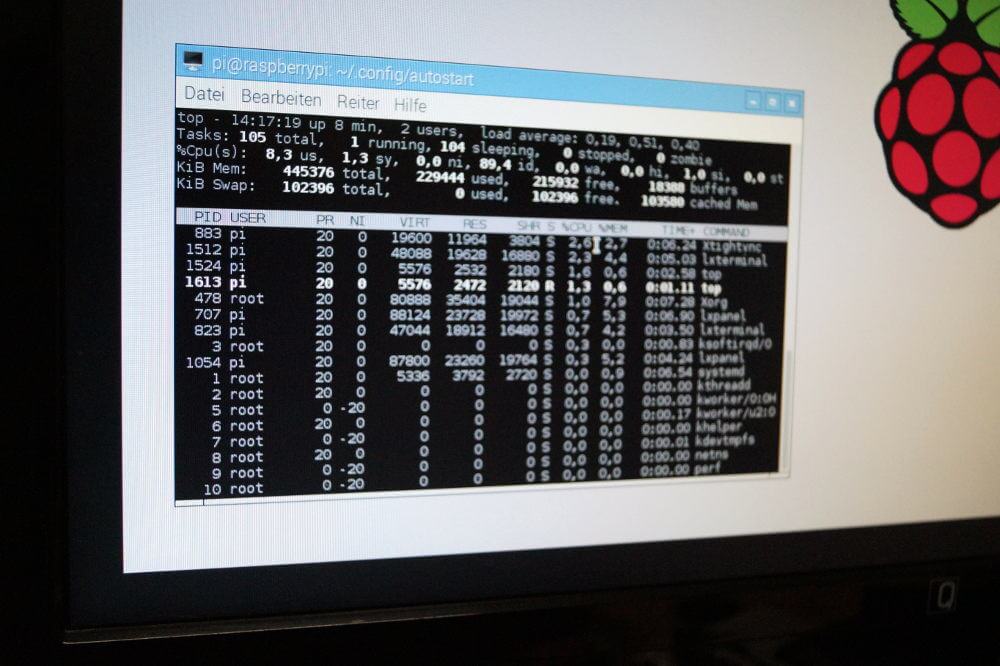
Man erkennt, dass vom Rand des Plastikrahmens am unteren Ende noch gut 1,5 cm Bildschirmfläche ungenutzt schwarz dargestellt wird. Ganz anders das Bild nach der Umstellung und einem Neustart des Systems:
Dank der Änderung habe ich gut 3cm Bilddiagonale mehr zur Verfügung. Schöne Sache!
Fazit
Ich habe euch gezeigt wie ihr durch Ändern eines Boot Parameters die schwarzen Balken bei HD Monitoren entfernen könnt. Damit nutzt der Raspberry Pi nun den vollen Umfang der 1900×1080 Pixel und verzichtet nicht durch einen Konfigurationsfehler auf bis zu 20% der Bildfläche.
Habt ihr auch schwarze Balken? Sind euch die überhaupt schon mal aufgefallen?
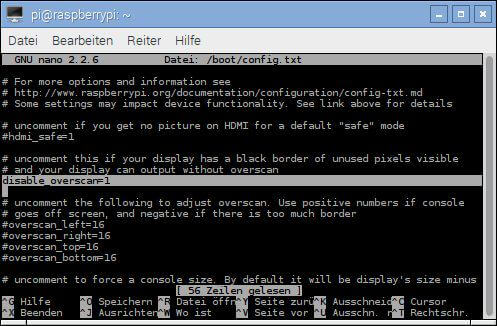
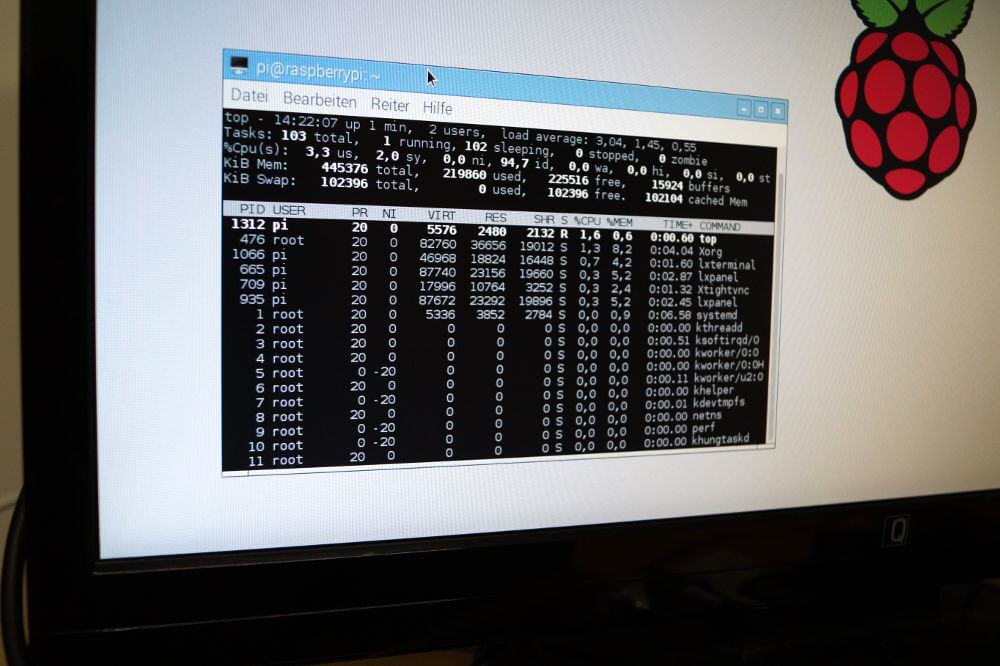
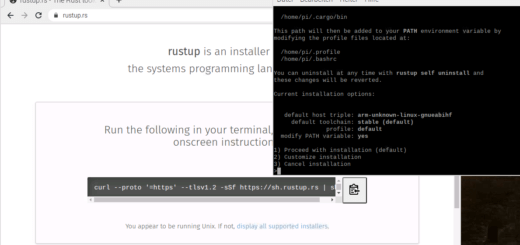
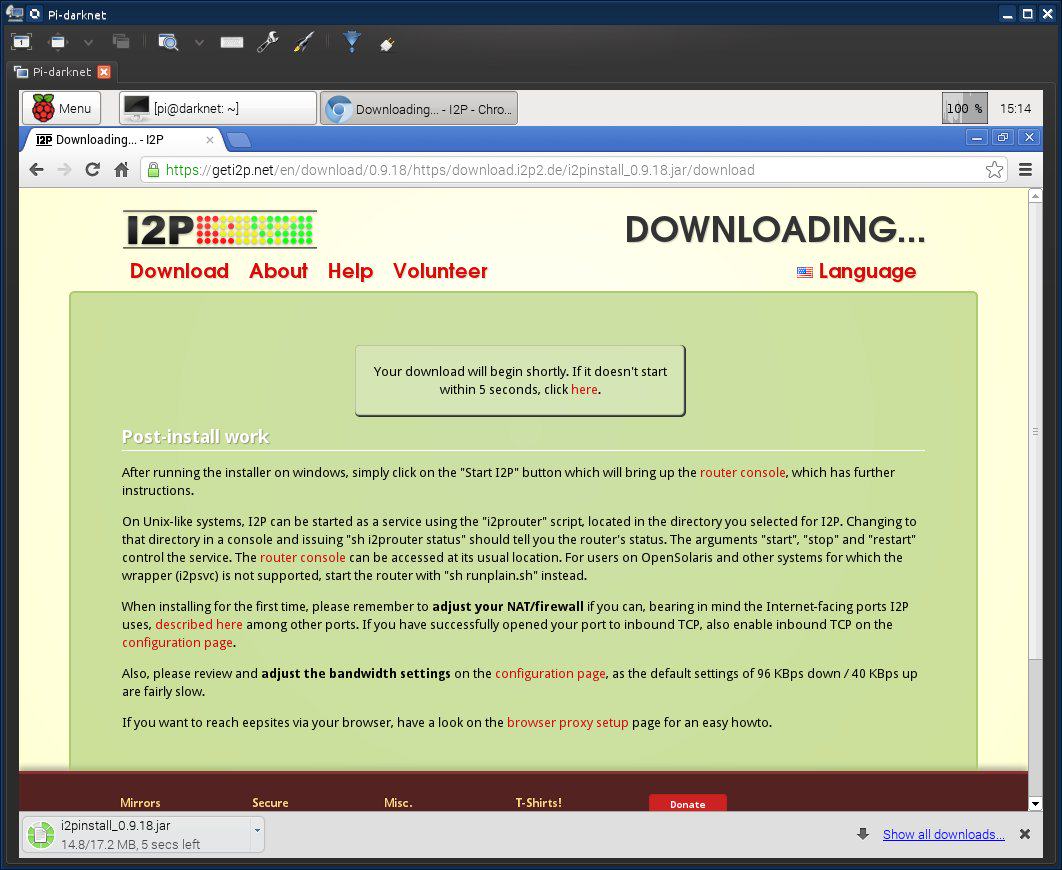
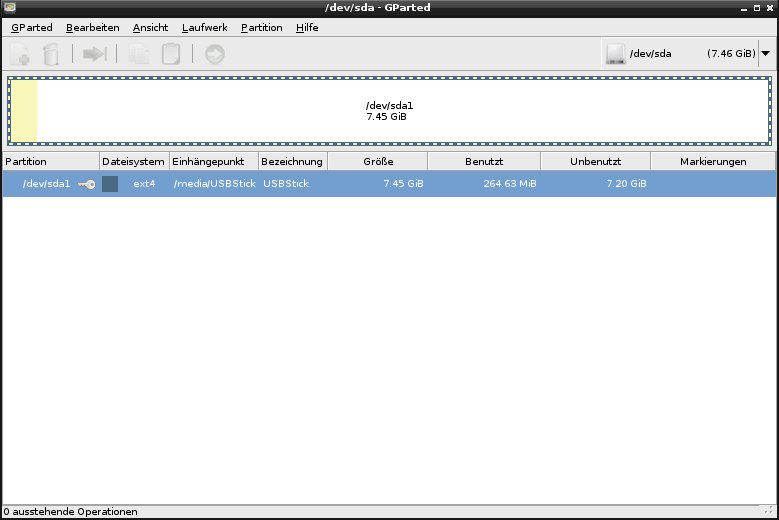





Warum so umständlich und gefährlich für Anfänger? Das kann man doch ganz bequem in der Raspi-config machen.
Jetzt schon, 2016 ging das noch nicht.
Ups sorry, habe nicht gesehen von wann der Blogbeitrag war.